Jak używać sprawdzania poprawności danych do ograniczania danych w Arkuszach Google
Inny Przydatny Przewodnik / / August 05, 2021
W tym samouczku pokażemy, jak użyć funkcji sprawdzania poprawności danych, aby ograniczyć dane w Arkuszach Google. Ten program do obsługi arkuszy kalkulacyjnych, część internetowego pakietu biurowego Google, jest używany przez zróżnicowaną grupę użytkowników. Jedną z jego głównych zalet jest łatwość obsługi funkcji współpracy, które oferuje. Jeśli udostępnisz te arkusze członkom zespołu i nadasz im prawa do edycji, będą mogli kontynuować pracę z tego samego miejsca w tym samym pliku. Wszystkie zmiany zostaną zapisane w tym samym momencie dla wszystkich użytkowników posiadających kopię tego pliku. Jeśli jesteś właścicielem tego pliku i udostępniłeś go jednemu lub dwóm znajomym, możesz łatwo zachować zakładkę wprowadzanych danych i rozwiązać wszelkie problemy, jeśli zostaną znalezione.
Ale zazwyczaj te arkusze są używane w całej organizacji i są używane przez tony ludzi do wypełniania danych. W takich przypadkach ręczne prowadzenie zakładki wprowadzanych danych jest praktycznie niemożliwe. W tym miejscu przyda się funkcja Walidacja danych. Korzystając z tego, możesz zachować kontrolę nad typem danych, które należy wprowadzić w określonej komórce. Jednocześnie możesz również ograniczyć wprowadzanie jakichkolwiek wartości, które nie spełniają wstępnie zdefiniowanych parametrów. W tej notatce zobaczmy, jak używać tej funkcji Walidacja danych, aby ograniczyć dane w Arkuszach Google.

Jak korzystać z weryfikacji danych w Arkuszach Google
Weźmy hipotetyczny przykład, aby lepiej to zrozumieć. Załóżmy, że utworzyłeś arkusz kalkulacyjny i udostępniłeś go swoim pracownikom, którzy muszą podać rok dołączenia. Powiedzmy, że założyłeś firmę w 2005 roku. Nie jest więc oczywiste, że dane w roku przystąpienia powinny obejmować lata 2005-2020. Każda data przed lub po tym terminie powinna spowodować ostrzeżenie. I to właśnie będziemy robić w tym przewodniku. Zobaczmy więc, jak ograniczyć dane w Arkuszach Google za pomocą weryfikacji danych.
- Udaj się do Witryna Arkuszy kalkulacyjnych Google na komputerze. Otwórz plik, na którym należy wykonać działanie.
- Wybierz komórkę, która ma być ograniczona. W naszym przykładzie będzie to cała kolumna Rok przystąpienia.

- Teraz kliknij Dane na górnym pasku menu i wybierz Walidacja danych.

- Teraz w wyświetlonym oknie dialogowym kliknij Kryteria i wybierz ten, który odpowiada Twoim potrzebom. W naszym przykładzie, ponieważ mamy do czynienia z danymi rocznymi, chcielibyśmy, aby kryterium były liczby.

- Robiąc to, powinieneś teraz zobaczyć opcję między. Określ to według swoich potrzeb. W naszym przypadku będzie to rok 2005-2020, jak wspomniano wcześniej.
- Następnie musisz zdecydować, co powinno się stać przy wprowadzaniu nieprawidłowych danych. Musisz wybrać opcje, albo użyj opcji Pokaż ostrzeżenie, albo po prostu spraw, aby Arkusze odrzucały wprowadzane nieprawidłowe dane i wyświetlały komunikat o błędzie.
- Jeśli wybierzesz opcję Pokaż komunikat ostrzegawczy, nieprawidłowe dane będą nadal wpisywane w komórce, ale z komunikatem ostrzegawczym, jak widać na poniższym zrzucie ekranu.

- Z drugiej strony, jeśli wybierzesz opcję Odrzuć dane wejściowe, wpiszesz nieprawidłowe dane i naciśniesz Enter, dane nie zostaną wprowadzone i pojawi się następujący komunikat: „Dane wprowadzone w komórce xx naruszają regułę sprawdzania poprawności danych ustawioną w tym reguła".
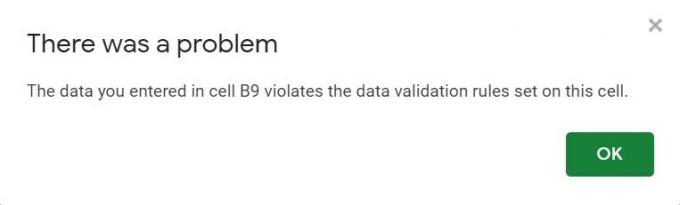
- Ten komunikat o błędzie nie informuje użytkownika, jakie zasady sprawdzania poprawności danych narusza. Dlatego lepiej poinformować go o tym samym, jeśli wybierasz opcję Odrzuć dane wejściowe. To samo można by przejść do opcji Walidacja danych i zaznaczyć pole wyboru Pokaż tekst pomocy dotyczący walidacji i kliknąć OK.
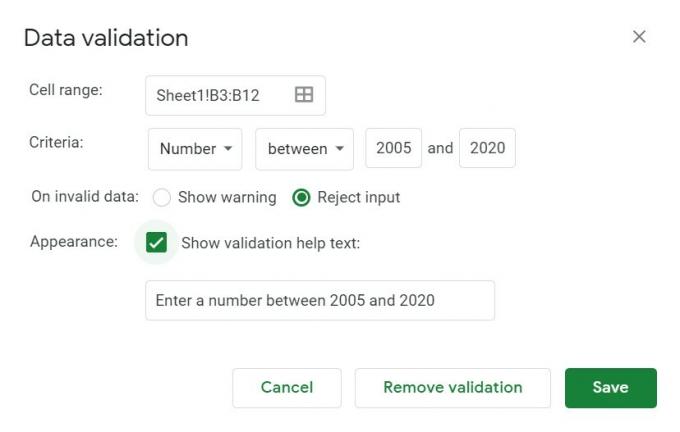
- Teraz, jeśli ktoś wprowadzi nieprawidłowe dane, komunikat o błędzie będzie również towarzyszył regule sprawdzania poprawności danych, której musi przestrzegać, jak pokazano poniżej:
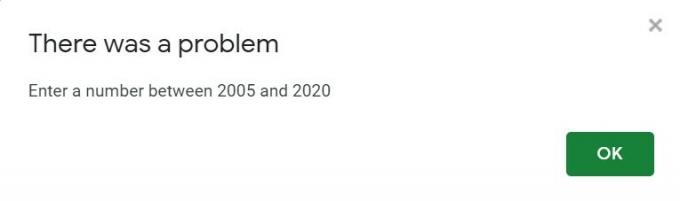
Jak zablokować komórkę w Arkuszach Google
Do tej pory dzieliliśmy się krokami, aby użyć funkcji sprawdzania poprawności danych, aby ograniczyć dane w Arkuszach Google. Ale co, jeśli chcesz najpierw zablokować komórkę przed edycją. Jest to również bardzo możliwe. Na przykład w powyższym przykładzie nie chcielibyśmy, aby pracownicy modyfikowali swój identyfikator pracownika, więc zablokowalibyśmy możliwość edycji tej komórki. Można to zrobić w następujący sposób:
- Wybierz komórki, wiersz lub kolumnę, których nie chcesz edytować.
- Kliknij go prawym przyciskiem myszy i kliknij opcję Chroń zakres.
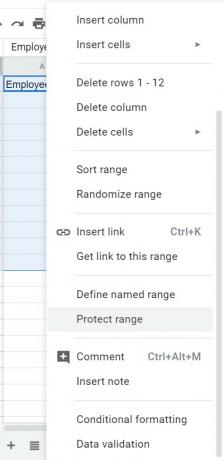
- Wpisz komunikat ostrzegawczy i kliknij Ustaw uprawnienia.

- W oknie dialogowym uprawnień do edycji zakresu zmodyfikuj reguły, jeśli to konieczne, i kliknij Gotowe.

- Otóż to. Pomyślnie zablokowałeś edycję komórki, wiersza lub kolumny. jeśli ktoś zdecyduje się zmienić to samo, otrzyma komunikat o błędzie, który podałeś.
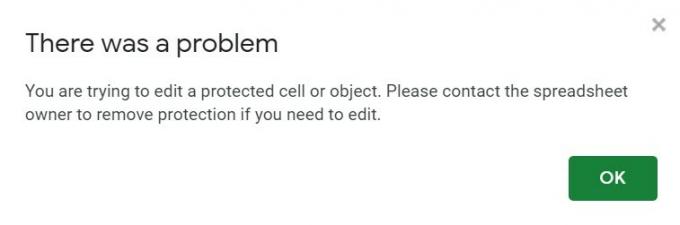
Wniosek
Na tym kończymy ten przewodnik dotyczący korzystania z funkcji sprawdzania poprawności danych w celu ograniczenia danych w Arkuszach Google. Mamy nadzieję, że ta wskazówka z pewnością Ci pomogła. W związku z tym nie zapomnij sprawdzić naszego drugiego Porady i wskazówki dotyczące iPhone'a, Wskazówki i porady dotyczące komputera, i Wskazówki i porady dotyczące Androida.



